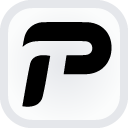線上編輯圖片文字
最簡單的方式編輯圖片文字,點擊圖片中的文字進行編輯,無需 Photoshop 技能。

將圖片拖放到此處或
JPG, PNG, JPEG, WEBP, BMP
AI 模型:
預設
沒有圖片?試試以下範例:


如何編輯圖片文字?
1. 上傳
選擇您想要編輯文字的圖片,並將其上傳至 PhoText。
2. 編輯文字
點擊圖片中您想要修正的文字,替換成新文字。 您也可以根據需要調整文字的字體、顏色、大小和位置。
3. 下載
完成文字編輯後,點擊頂部的「下載」按鈕保存新圖片。

隱私優先
我們的伺服器會保存您的草稿最多 30 天,並使用端到端加密技術來確保您的資料安全。
簡單易用
點擊圖片中的文字即可進行編輯。
AI 驅動
我們使用 AI 技術結構化圖片中的文字,讓您能輕鬆使用我們的圖片文字編輯器。
支援網頁和行動裝置
您可以隨時隨地透過手機訪問我們的網站。
常見問題
The current language is not the browser language.